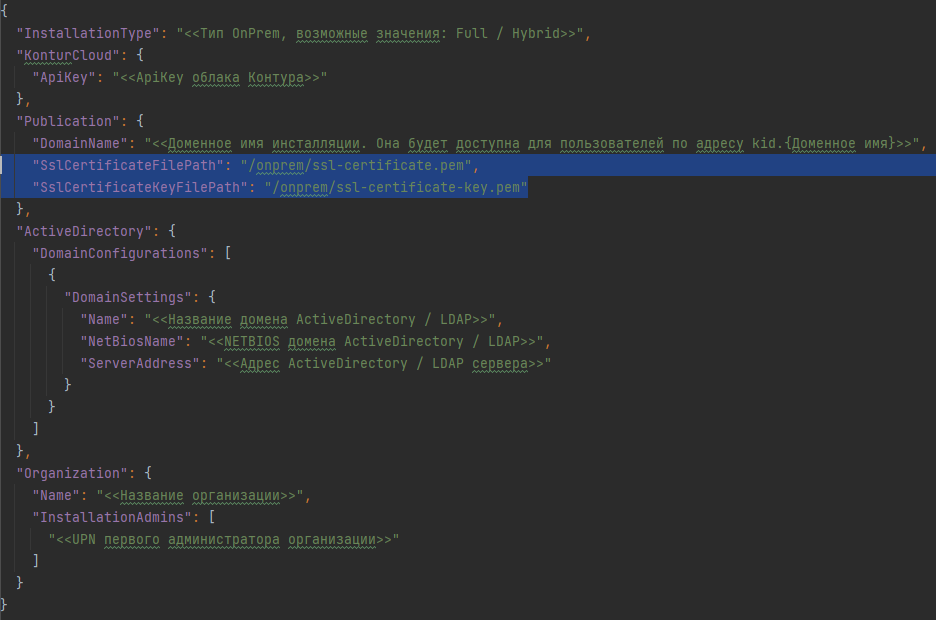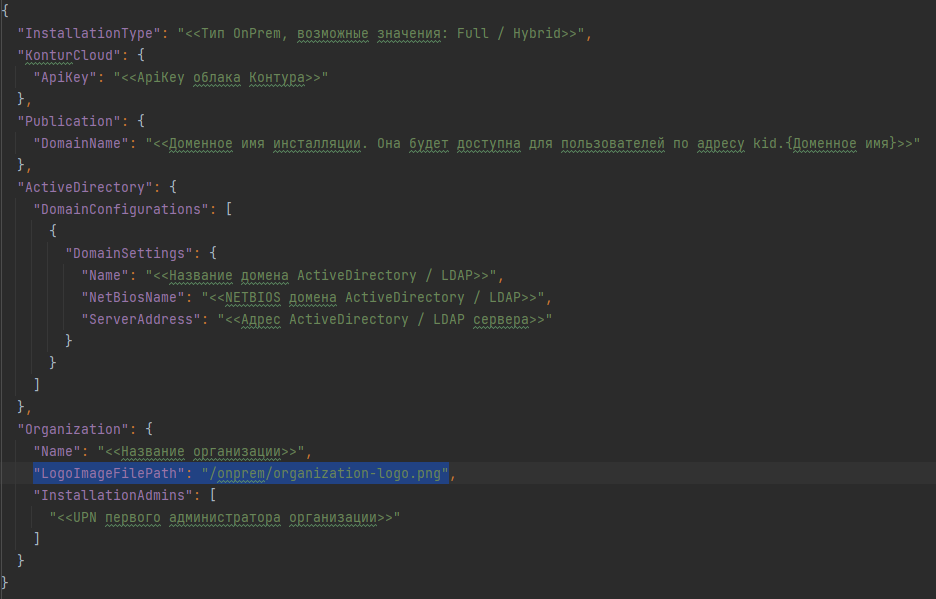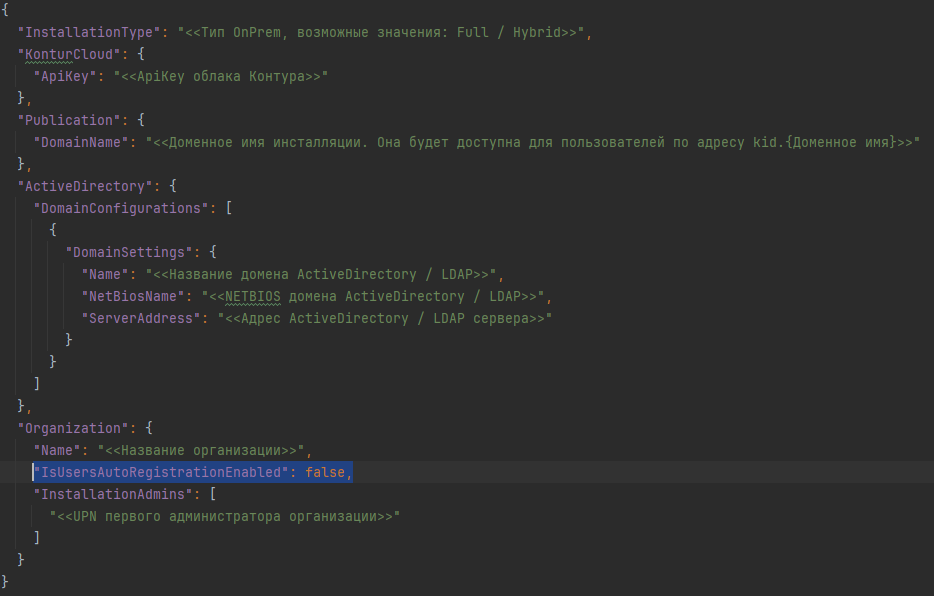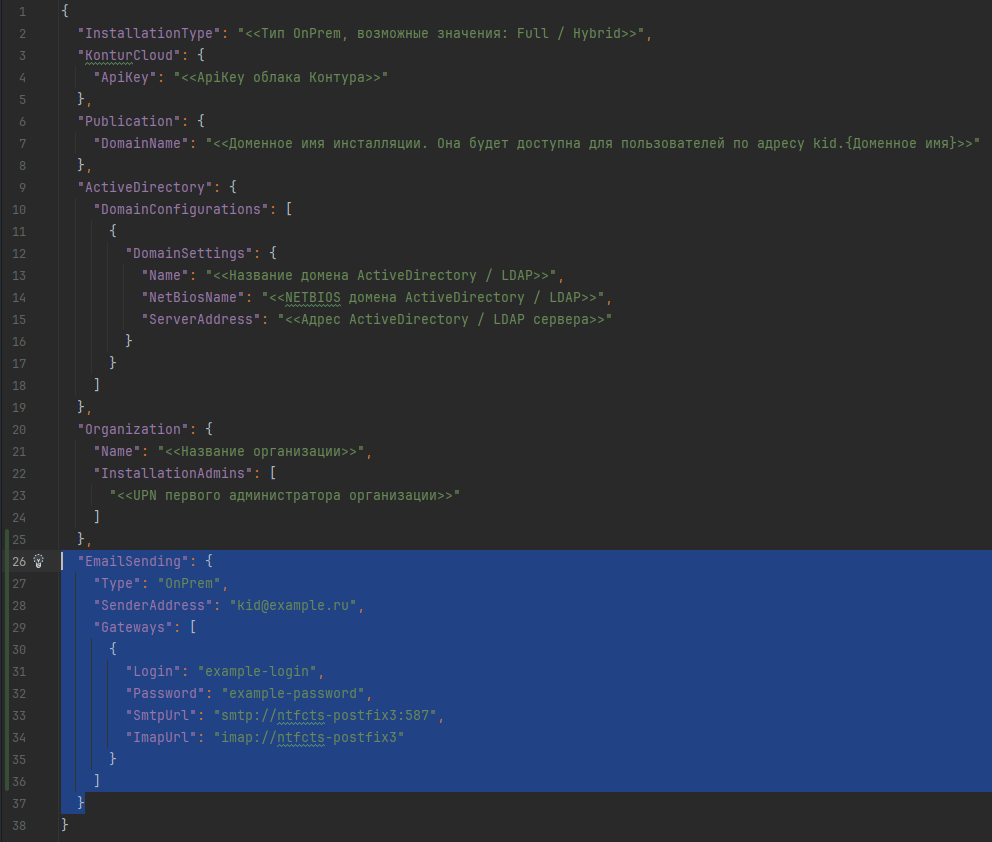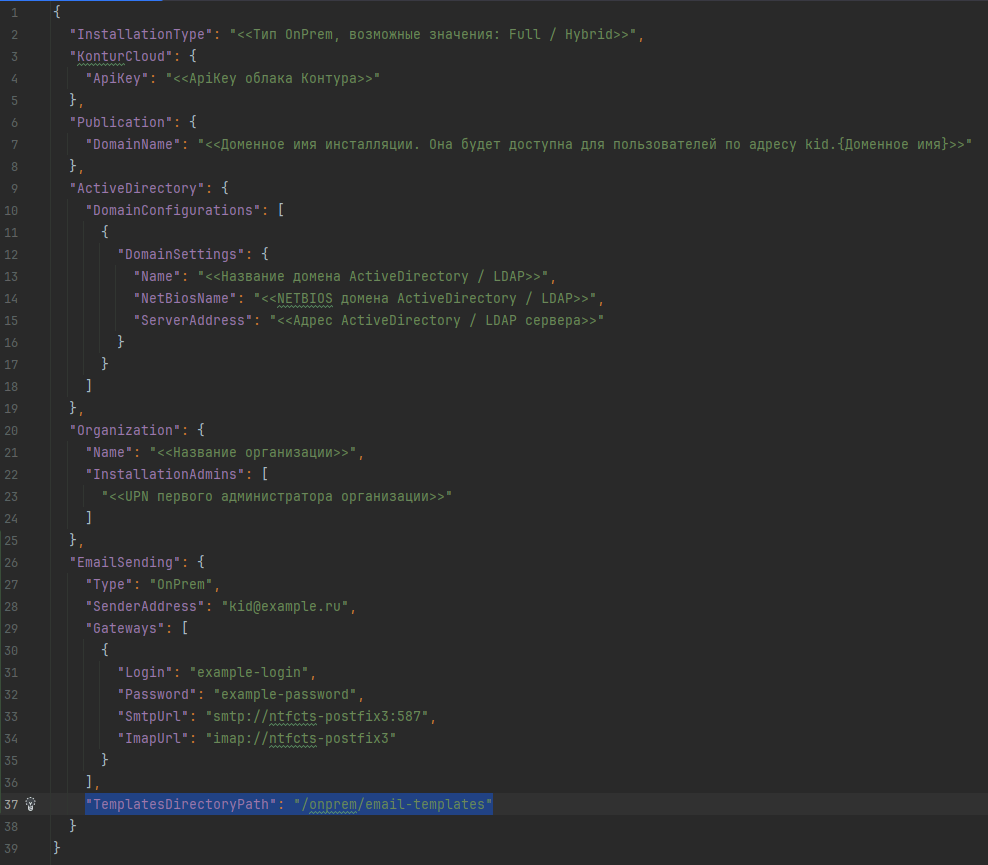Вопросы и ответы
- Как установить сертификаты для Nginx
- Как установить логотип организации
- Как развернуть изолированный On‑Premise или сменить тип текущего
- Как поменять ApiKey
- Как добавить администраторов в организацию в изолированном On‑Premise
- Как отключить автоматическую привязку к организации при входе в On‑Premise
- Как указать путь до директории с сертификатами LDAPS для кабинета администратора
- Как использовать собственные email-сервера для отправки email-приглашений
- Как отредактировать шаблоны email-приглашений на собственных email-серверах
- Как изменить доменные адреса kid и kid-portal
Как установить сертификаты для Nginx
- Загрузите на хост, где развёрнут On‑Premise, публичный сертификат и секретный ключ в PEM-формате.
- В конфигурационном файле configs_variables.json укажите пути до ранее загруженных файлов:
- Publication.SslCertificateFilePath
- Publication.SslCertificateKeyFilePath
- Обновите конфигурацию. Для этого следуйте инструкции Обновление из раздела «Обновление конфигурации».
Как установить логотип организации
- Загрузите на хост, где развёрнут On‑Premise логотип в формате PNG.
- В конфигурационном файле configs_variables.json добавьте путь для логотипа в блок Organization.LogoImageFilePath.
- Обновите конфигурацию. Для этого следуйте инструкции Обновление из раздела «Обновление конфигурации».
Как развернуть изолированный On‑Premise или сменить тип текущего
- В конфигурационном файле configs_variables.json измените значение InstallationType на Full или Hybrid, в зависимости от выбранного типа.
- Обновите конфигурацию. Для этого следуйте инструкции Обновление из раздела «Обновление конфигурации».
Как поменять ApiKey
- В конфигурационном файле configs_variables.json измените значение KonturCloud.ApiKey.
- Обновите конфигурацию. Для этого следуйте инструкции Обновление из раздела «Обновление конфигурации».
Как добавить администраторов в организацию в изолированном On‑Premise
- В конфигурационном файле configs_variables.json измените значение Organization.InstallationAdmins.
- Обновите конфигурацию. Для этого следуйте инструкции Обновление из раздела «Обновление конфигурации».
Как отключить автоматическую привязку к организации при входе в On‑Premise
- В конфигурационном файле configs_variables.json установите значение false в Organization.IsUsersAutoRegistrationEnabled.
- Обновите конфигурацию. Для этого следуйте инструкции Обновление из раздела «Обновление конфигурации».
[Expand | title=Пример установки доменов | size=p]
Как указать путь до директории с сертификатами LDAPS для кабинета администратора
Сервер LDAPS, который установлен в вашей инфраструктуре, должен доверять сертификатам CA (Certificate Authority).
В дистрибутивах Linux директория:/etc/ssl/certs служит для хранения SSL-сертификатов. Вы можете просмотреть содержимое директории с помощью команды:
ls /etc/ssl/certsЭто поможет вам понять, какие SSL-сертификаты расположены в директории.
Если ваш корневой SSL-сертификат расположен по пути:/etc/ssl/certs, дополнительной настройки в файле конфигурации configs_variables.json не требуется.
- Убедитесь, что на вашем сервере установлен SSL-сертификат, но не по пути /etc/ssl/certs.
-
В конфигурационном файле configs_variables.json укажите путь до директории с доверенным корневым сертификатом:
{ ..., ..., "Environment": { "CaSslCertificatesDirectoryPath": "<путь до директории с доверенным корневым сертификатом>" }, ..., ... }Пример настройки"Environment": { "CaSslCertificatesDirectoryPath": "/etc/pki/ca-trust/source/anchors" }, -
Обновите конфигурацию. Для этого следуйте инструкции Обновление из раздела «Обновление конфигурации».
Как использовать собственные email-сервера для отправки email-приглашений
- В конфигурационном файле configs_variables.json укажите блок EmailSending.
- В EmailSending заполните настройки:
- EmailSending.SenderAddress: адрес отправителя.
- EmailSending.Gateways.[].Login: логин для подключения к почтовому серверу.
- EmailSending.Gateways.[].Password: пароль для подключения к почтовому серверу.
- EmailSending.Gateways.[].SmtpUrl: адрес для подключения к почтовому серверу по SMTP. Настройка необходима, чтобы отправить письмо.
- EmailSending.Gateways.[].ImapUrl: адрес для подключения к почтовому серверу по IMAP. Настройка необходима, чтобы получить статус письма.
-
Обновите конфигурацию. Для этого следуйте инструкции Обновление из раздела «Обновление конфигурации».
Для работы с двумя и более почтовыми серверами и обеспечения отказоустойчивости, укажите несколько значений в блоке EmailSending.Gateways:
"EmailSending": {
"Type": "OnPrem",
"SenderAddress": "kid@example.ru",
"Gateways": [
{
"Login": "example-login",
"Password": "example-password",
"SmtpUrl": "smtp://ntfcts-postifix3:587",
"ImapUrl": "imap://ntfcts-postifix3"
},
{
"Login": "example-second-login",
"Password": "example-second-password",
"SmtpUrl": "smtp://ntfcts-postifix4:587",
"ImapUrl": "imap://ntfcts-postifix4"
}
]
}Как отредактировать шаблоны email-приглашений на собственных email-серверах
- Скопируйте текущие шаблоны по пути /onprem/configs/spam-api/data/templates в новую директорию. Например, /onprem/email-templates.
- Внесите правки в скопированные шаблоны.
- В конфигурационном файле configs_variables.json установите путь до директории с новыми шаблонами в EmailSending.TemplatesDirectoryPath.
-
Обновите конфигурацию. Для этого следуйте инструкции Обновление из раздела «Обновление конфигурации».
Как изменить доменные адреса kid и kid-portal
- В конфигурационном файле configs_variables.json укажите в блоке Publication новые значения KonturIdDomainName и KonturIdPortalDomainName:
"DomainName": "<доменное имя инсталляции>", "KonturIdDomainName": "<доменное имя инсталляции kid>", "KonturIdPortalDomainName": "<доменное имя инсталляции kid-portal>"Пример настройки"Publication": { "DomainName": "example.com", "KonturIdDomainName": "kid.example.com", "KonturIdPortalDomainName": "kid-portal.example.com" }, - Обновите конфигурацию. Для этого следуйте инструкции Обновление из раздела «Обновление конфигурации».